雨林木风ghost win7设置无线网络共享的方法
来源:ylmf网络收集
编辑:雨林木风官网
时间:2017-07-12
雨林木风ghost win7设置无线网络共享的方法:
1、点击“开始”菜单在“搜索栏”中输入“cmd”,搜到以后按鼠标右键选中,再“以管理员身份运行”;
2、打开“命令字符框”输入“netsh wlan set hostednetwork mode=*** key=***”再按“回车键”出现“承载网络模式已设置为允许”。(ssid=无线网络名称,key=无线网络密码用户可以自行更改);
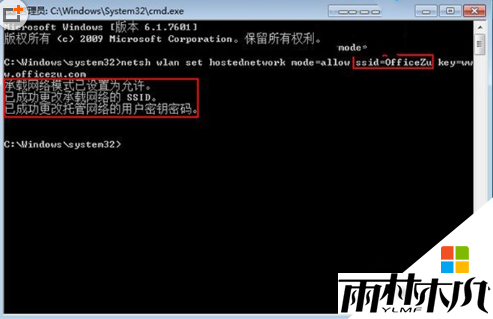
3、接着输入“netsh wlan start hostednetwork”按“回车键”出现“已启动承载网络”表示无线网络搭建成功;
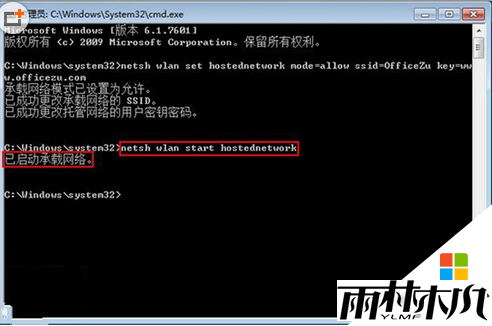
4、然后选中桌面上的“网络”按鼠标右键选择“属性”;
5、 打开“网络和共享中心”点击左边的“更改适配器设置”;
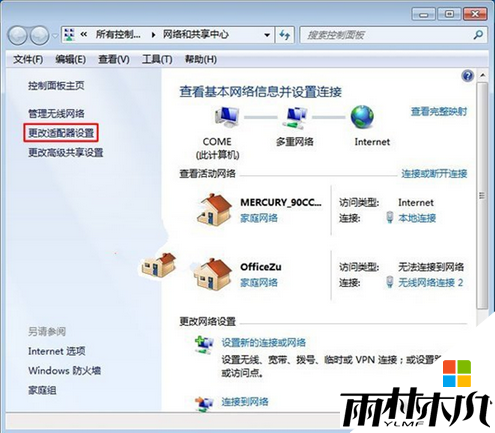
6、 用户可以看到“网络连接”内有一个“Microsoft Virtual WiFi Miniport Adapter”设备(这个就是用户刚才在“命令字符”框中输入的命令搭建的无线网络);
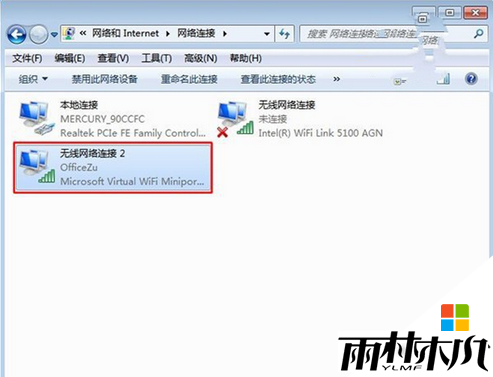
7、此时点击“本地连接”按鼠标右键选择“属性”;
8、单击“本地连接属性”中的“共享”将“Internet连接共享”中的“允许其他网络用户通过此计算机的Internet连接来连接(N)”在选择刚才搭建的“网线网络连接2”点击“确定”即可开启本地连接的共享功能。
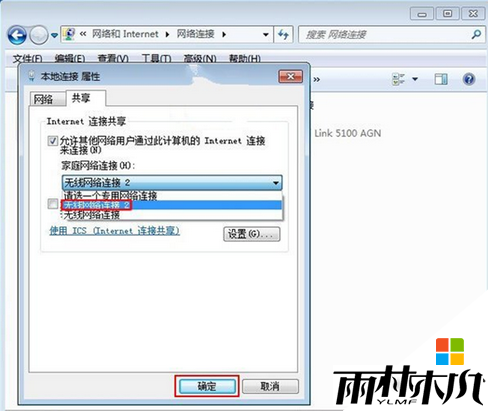
相关文章:
相关推荐:
栏目分类
最新文章
热门文章



